
- 首先,在桌面上创建一个新的文本文档。
- 把下面的代码复制到这个文本文档中:
@echo off
pushd "%~dp0"
dir /b %SystemRoot%servicingPackagesMicrosoft-Windows-GroupPolicy-ClientExtensions-Package~3*.mum >List.txt
dir /b %SystemRoot%servicingPackagesMicrosoft-Windows-GroupPolicy-ClientTools-Package~3*.mum >>List.txt
for /f %%i in ('findstr /i . List.txt 2^>nul') do dism /online /norestart /add-package:"%SystemRoot%servicingPackages%%i"
pause
- 接着,将这个文本文档另存为 "InstallGpedit.bat",注意要把文件类型选择为 "所有文件"。
- 右键点击保存好的 "InstallGpedit.bat" 文件,选择 "以管理员身份运行"。
- 等待脚本执行完毕,整个过程可能需要几分钟时间。
- 脚本执行完成后,按下 Win+R 组合键打开运行对话框,输入 "gpedit.msc" 并回车,看看是否能够打开组策略编辑器。
下面还有一个通过注册表来恢复的方法如下:
1、按住快捷键Win+R打开运行窗口,输入“regedit”,
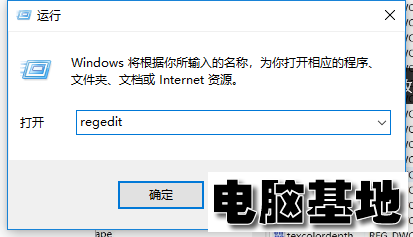
2、这样就打开了注册表编辑器
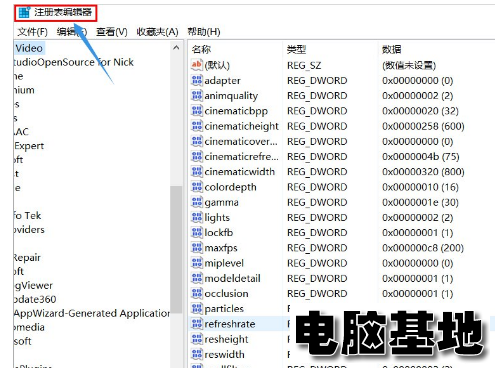
3、在编辑器左侧依次找到Hkey_CURRENT_USERSoftwarePoliciesMicrosoftMMC,
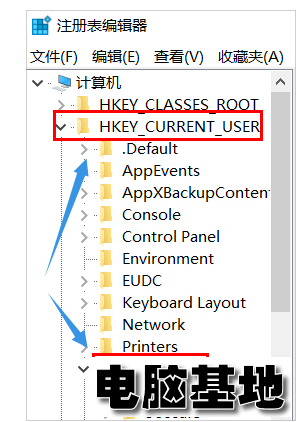
4、然后将RestrictToPermittedSnapins的值设置为0
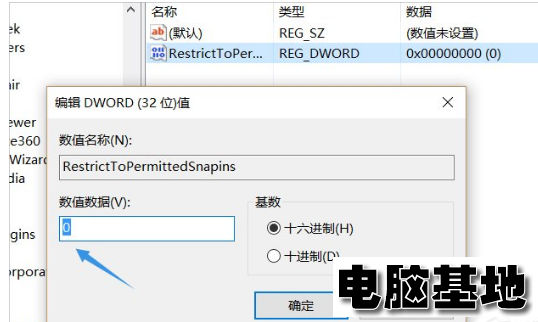
5、但是有的朋友按照以上方法却找不到MMC,这时我们就要新建一个文本文档了,然后将以下内容复制到记事本。
Windows Registry Editor Version 5.00[Hkey_CURRENT_USERSoftwareMicrosoftWindowsCurrentVersionGroup Policy ObjectsLocalUserSoftwarePoliciesMicrosoftMMC][-Hkey_CURRENT_USERSoftwareMicrosoftWindowsCurrentVersionGroup Policy ObjectsLocalUserSoftwarePoliciesMicrosoftMMC{8FC0B734-A0E1-11D1-A7D3-0000F87571E3}]"Restrict_Run"=dword:00000000[Hkey_CURRENT_USERSoftwarePoliciesMicrosoftMMC][-Hkey_CURRENT_USERSoftwarePoliciesMicrosoftMMC{8FC0B734-A0E1-11D1-A7D3-0000F87571E3}]"Restrict_Run"=dword:00000000[Hkey_CURRENT_USERSoftwarePoliciesMicrosoftMMC]"RestrictToPermittedSnapins"=dword:00000000
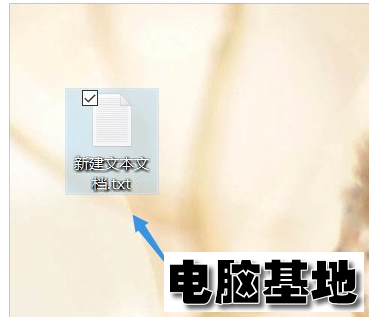
复制粘贴以后,将文件后缀名更改为.reg,点击运行以后就可以找到了,重启电脑以后再次输入gpedit.msc命令就可以打开组策略了

本文由电脑基地(www.diannaojidi.com)收集整理分享,转载请注明出处!电脑基地官网
郑重声明:本文版权归原作者所有,转载文章仅为传播更多信息之目的,如作者信息标记有误,请第一时间联系我们修改或删除,谢谢!